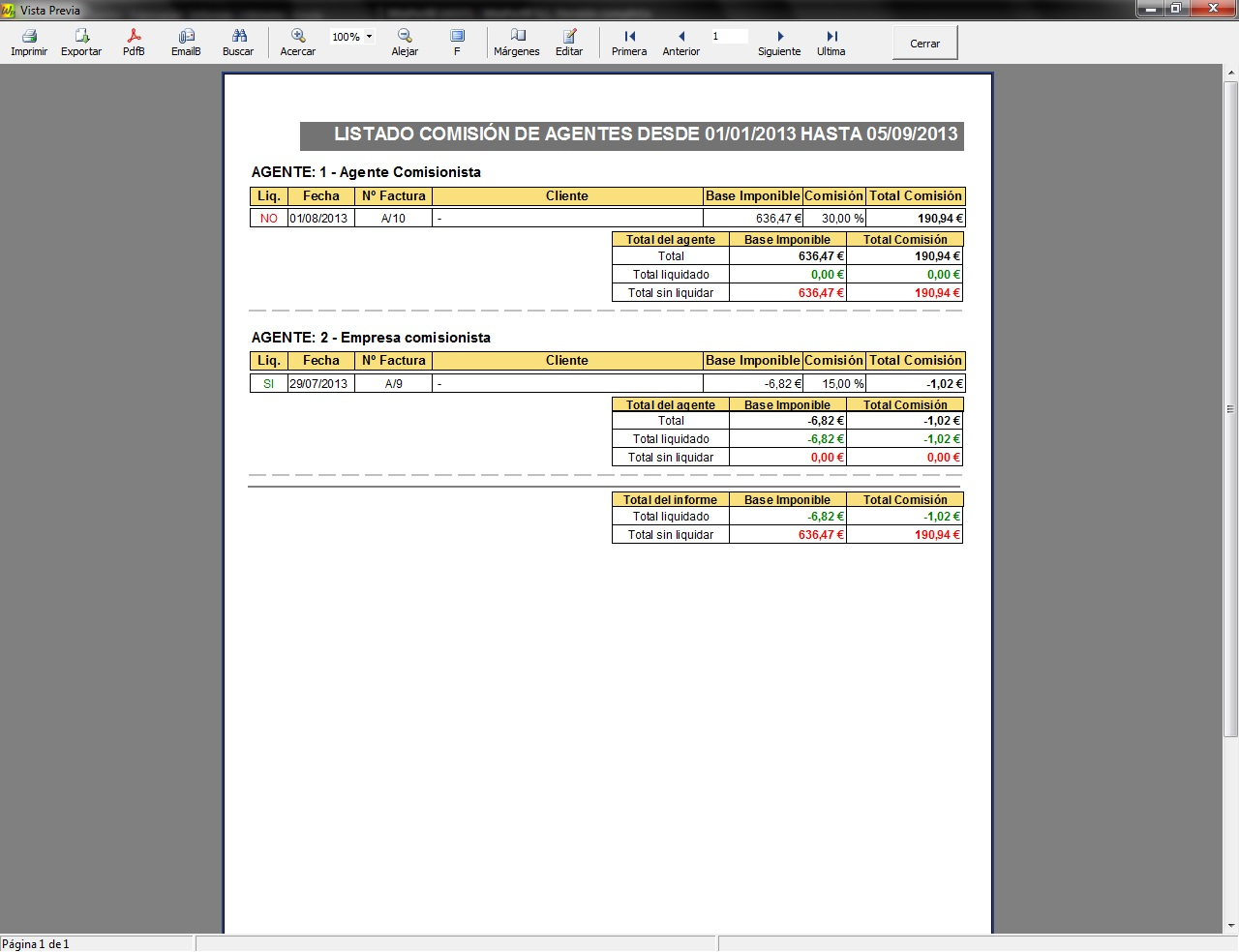Liquidación de agentes
Para acceder a este formulario lo haremos pulsando en el menú Informes, seleccionaríamos la opción Liquidación de Agentes.
Gracias a este formulario podremos, de forma rápida, buscar y localizar los pagos pendientes a los Agentes y liquidar dichos pagos. Este formulario lo vamos a dividir en dos zonas, la de búsqueda de agente y la de resultado de la búsqueda o detalles de la consulta:
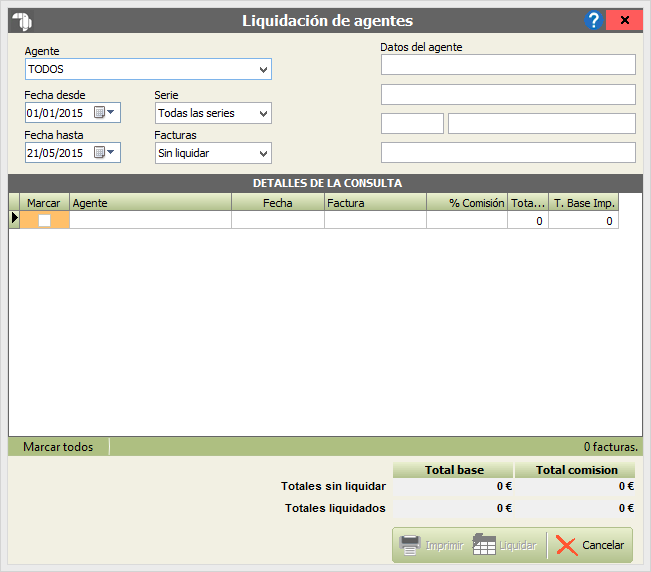
→ Zona de búsqueda del agente: aquí especificaremos Agentes, fechas y series de las facturas a liquidar. Para filtrar las consultas, tenemos varias listas desplegables. Tenemos que tener en cuenta que lo que seleccionemos aquí afectará directamente a lo que se nos mostrará en la zona de detalles de la consulta:
- Agente: de esta lista desplegable seleccionaremos el agente del cual queramos realizar la liquidación.
- Fecha desde y Fecha hasta: mediante los correspondientes botones  nos aparecerán los respectivos calendarios donde seleccionaremos la fecha de inicio y fin de las facturas a las cuales están asociados los agentes.
nos aparecerán los respectivos calendarios donde seleccionaremos la fecha de inicio y fin de las facturas a las cuales están asociados los agentes.
- Serie: aquí seleccionaremos la serie a la que pertenecerían las facturas asociadas a los agentes.
- Facturas: no sólamente podemos sacarnos las liquidaciones pendientes sino que, además, podremos sacarnos las facturas ya liquidadas o todas, dependiendo de la opción que seleccionemos de esta lista desplegable.
→ La zona de detalles de la consulta o zona de resultado de la búsqueda: dónde nos aparecerán, organizadas por un listado, las liquidaciones bien pendientes o ya liquidadas, dependiendo de las opciones que hayamos seleccionado en la zona de búsqueda. Para liquidar un registro, lo haremos marcando la casilla Ok que se encuentra al principio del cada fila.
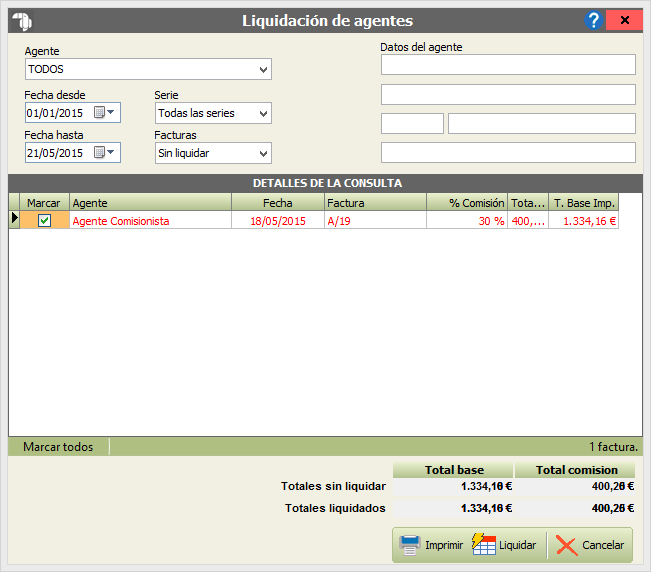
Una vez tengamos alguna línea marcada, podremos liquidarla, para ello pulsaremos sobre el botón Liquidar 
Tengamos en cuenta que en el momento en el que pulsemos liquidar, liquidaremos todas las líneas que tengamos en ese momento MARCADAS.
Con el botón de Imprimir:  el programa nos sacará en una vista previa a impresión un listado de todos los agentes que tengamos en ese momento en pantalla, junto con el total de facturas, el total de liquidados y pendientes de liquidar:
el programa nos sacará en una vista previa a impresión un listado de todos los agentes que tengamos en ese momento en pantalla, junto con el total de facturas, el total de liquidados y pendientes de liquidar:
Finalmente, nos aparecen los totales liquidados y sin liquidar